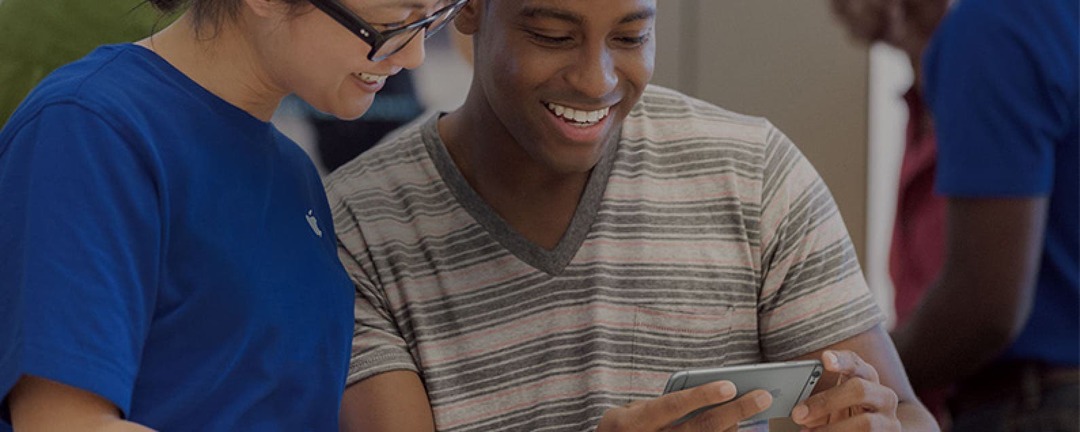
Просто казано: понякога вашият iPhone не работи по начина, по който го очаквате, или изобщо не работи. Често има прости малки поправки, които можете да направите. По-рядко това ще бъде сериозен проблем, който ще изисква професионално отстраняване. Ако вашият iPhone не работи, ето обзор на най-основните стъпки, които можете да предприемете.
Свързани: Как да предпазите батерията си от изтощаване; 13 съвета за да останеш жив
Рестартирайте проблемно приложение
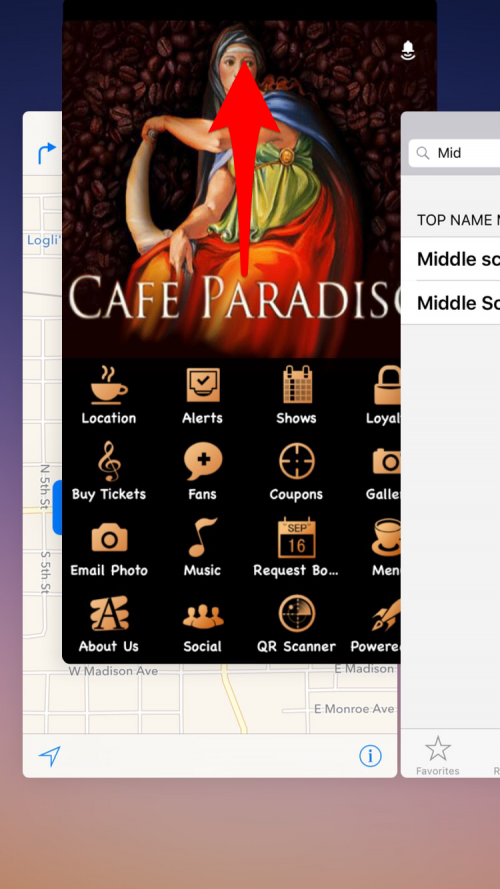
Приложенията могат да се объркат и да не се държат по начина, по който трябва. Например, на моя iPad приложението Weather Channel понякога няма да се актуализира, като все още показва температурата и прогнозата от последния път, когато го използвах няколко часа по-рано. Лесното решение е да излезете от приложението и да го стартирате отново. Докоснете двукратно бутона Начало, за да изведете въртележката с работещи приложения, след което плъзнете нагоре върху проблемното приложение, за да го излезете. След това докоснете иконата на приложението, за да го рестартирате. Ако имате постоянни проблеми с дадено приложение, опитайте да проверите нашето ръководство за
какво да правите, когато вашият iPhone продължава да замръзва. Можете също чат на живо с поддръжката на Apple за всякакви проблеми, които срещате.Рестартирайте вашия iPhone
Както при настолен компютър, понякога вашият iPhone може да спре да работи правилно. И както при настолен компютър, първото нещо, което трябва да опитате, е да рестартирате вашия iPhone. Натиснете и задръжте бутона Sleep/Wake, докато не получите съобщение с въпрос дали искате да изключите захранването. Плъзнете бутона, за да потвърдите, че искате да го направите. Изключването ще отнеме минута. Когато приключите, натиснете и задръжте за кратко бутона за заспиване/събуждане, както обикновено правите, за да включите своя iPhone.
„Принудително рестартиране“ на вашия iPhone
Първият iPhone, който имах, замръзна няколко дни след като го получих. Не реагира на никакво докосване или натискане. Но след като бях потребител на Mac от години, интуитивно разбрах, че е просто въпрос на принудително рестартиране. Ако вашият iPhone замръзне и не реагира, натиснете и задръжте и двата бутона за заспиване/събуждане и Начало, докато вашият iPhone се изключи и след това се рестартира. (Разбира се, очевидното първо нещо, което трябва да направите, когато вашият iPhone не реагира, е да се уверите, че батерията ви е заредена, като я включите в контакта за половин час и след това опитате отново.)
Свържете се с iTunes, ако вашият iPhone блокира по време на стартиране
Ако сте рестартирали своя iPhone и той се блокира по време на процеса, като логото на Apple е на екрана за дълго време ще трябва да го свържете към настолен компютър, който има инсталиран и стартиран безплатен софтуер iTunes нагоре. След като е свързан, направете принудително рестартиране, както е описано по-горе. Въпреки това, не пускайте бутоните Sleep/Wake и Home, когато видите логото на Apple. Вместо това изчакайте, докато видите екрана за режим на възстановяване. След това изберете опцията Update и iTunes ще се опита да преинсталира iOS, но без да изтрива вашите данни. Ако отнема повече от 15 минути, може да се наложи да опитате втори път, за да принудително рестартирате, докато сте свързани с iTunes.
Изтеглете най-новата версия на iOS
Друга важна основна стъпка, ако вашият iPhone не работи, е да изтеглите най-новата версия на iOS. Понякога поведението, което виждате, е известен проблем и Apple ще пусне корекция. Отидете в Настройки > Общи > Актуализация на софтуера. Ако е издадена актуализация, ще видите индикация, че е налична.
Нулиране на всички настройки
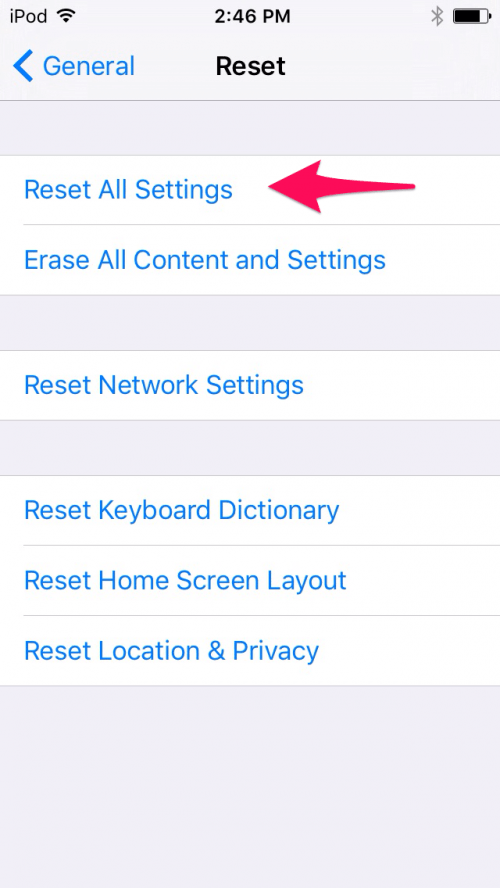
Ако вашият iPhone е бавен и/или изглежда, че има различни проблеми, друга опция е да нулирате всички настройки. Отидете в Настройки > Общи > Нулиране > Нулиране на всички настройки. Това изчиства всички настройки, като по този начин се отървава от всичко, което може да е проблематично - но запазва вашите данни.
Нулиране и възстановяване от резервно копие
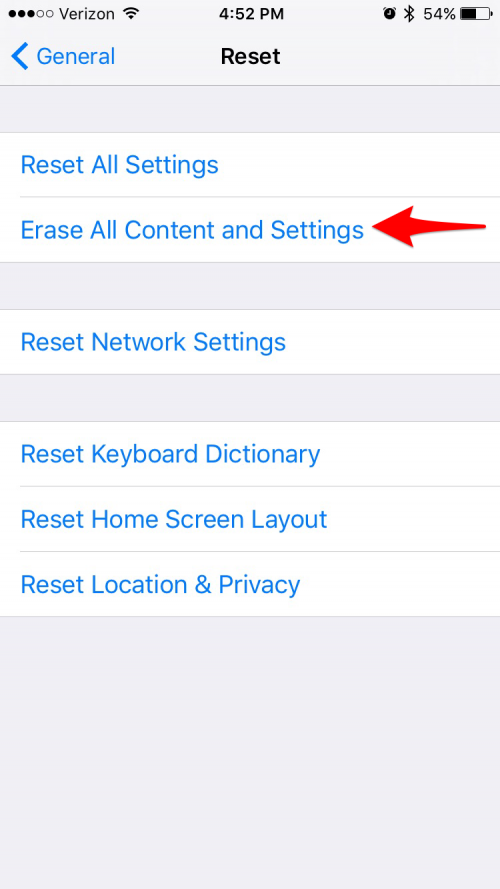
В най-лошия случай, ако нищо друго не работи и вашият iPhone не може да се използва, може да се наложи да нулирате вашия iPhone до фабричните му настройки и след това да възстановите от резервно копие (ето как да направите резервно копие на вашия iPhone). Първо определете дали имате текущо архивиране, като отидете на Настройки > iCloud > Съхранение > Управление на съхранение и след това докоснете устройство, посочено в Архивни копия, за да видите датата на последното си архивиране. Дано да е доста актуален. След това отидете на Настройки > Общи > Нулиране и докоснете „Изтриване на цялото съдържание и настройки“. След това преминете към „Избор на архивиране“ и изберете от списъка с налични архиви в iCloud.
Включете самолетен режим, когато получите неуспешна връзка
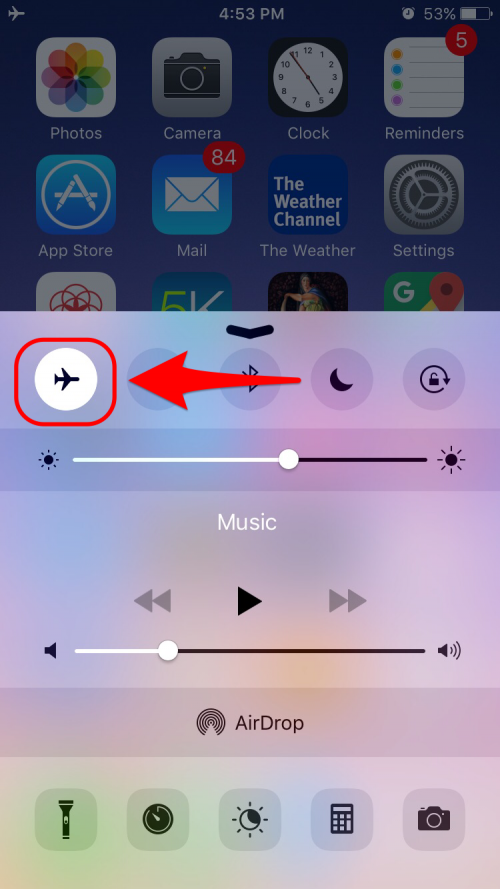
Понякога вашият iPhone няма да се свърже с вашата клетъчна услуга за данни или с Wi-Fi рутер. Често корекцията просто включва включване на самолетен режим за 30 секунди, за да прекъснете връзката с безжичните услуги и след това да го изключите. Това ще накара вашия iPhone да забрави предишната връзка и да направи нова. За да включите самолетен режим, плъзнете нагоре контролния панел от долната част на началния екран и докоснете иконата на самолет. Можете също да опитате да премахнете и след това да поставите отново SIM картата на вашия iPhone.
Опитайте „Забравете тази мрежа“ за проблеми с Wi-Fi
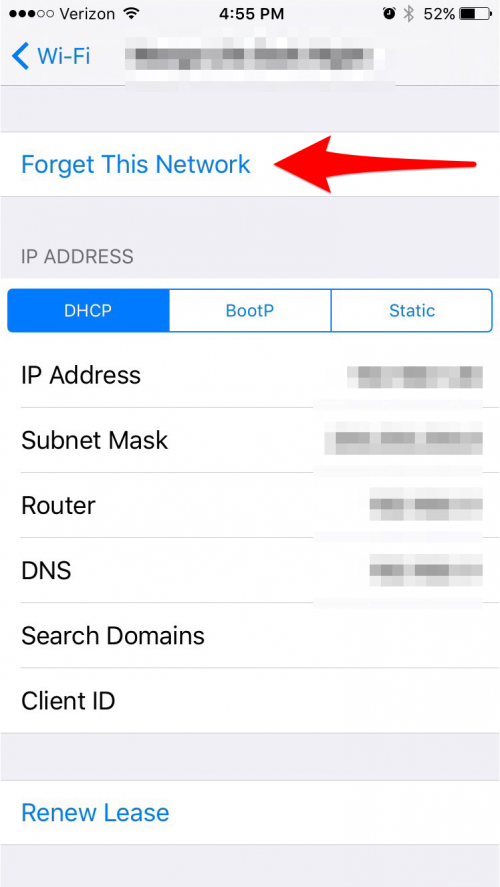
Ако имате проблеми с Wi-Fi и превключването на самолетен режим не работи, отидете на Настройки > Wi-Fi и изберете конкретната мрежа. След това докоснете Забрави тази мрежа. След това опитайте да се свържете отново с него и да влезете отново.
Опитайте „Renew Lease“ за проблеми с Wi-Fi
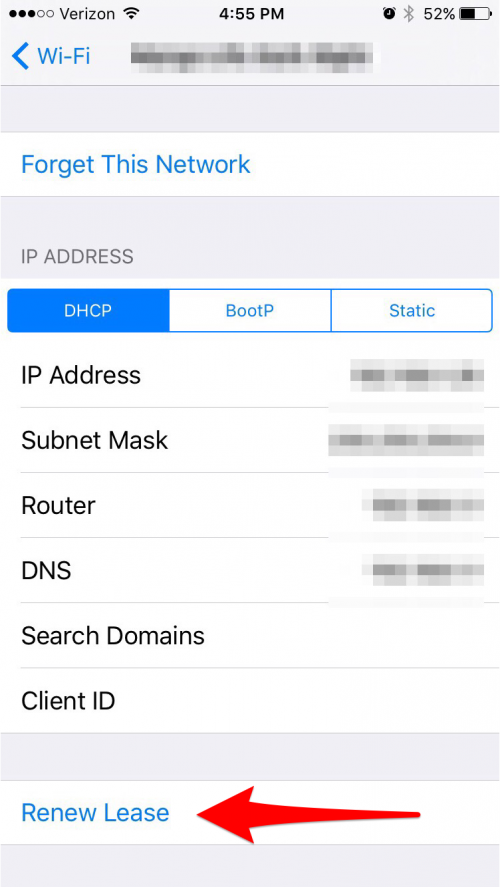
Моят настолен компютър обикновено не успява да се свърже с интернет поне няколко пъти на ден, но мога веднага да го накарам да работи отново, като подновя присвоения му IP номер. Можете също да подновите договора за наем на вашия iPhone. Отидете в Настройки > Wi-Fi и докоснете „i“ вдясно от името на мрежата, към която сте свързани. След това докоснете Подновяване на лизинг.
Нулиране на мрежовите настройки
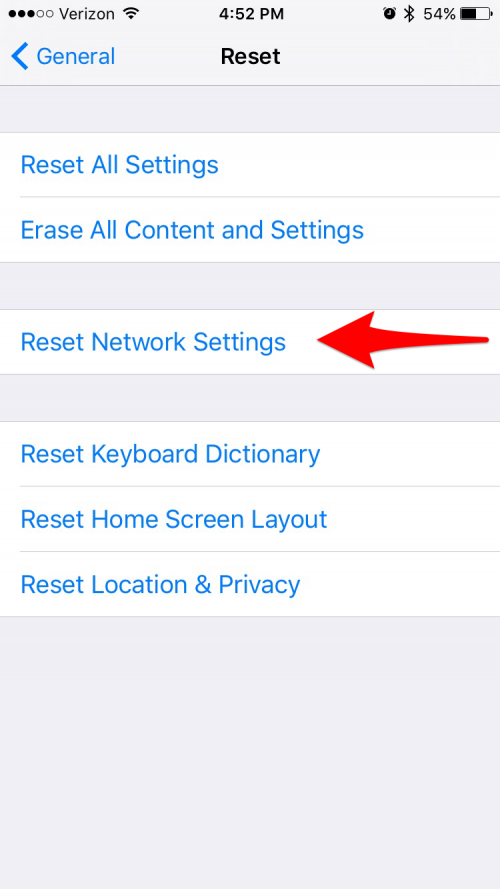
Друга възможност, ако имате проблеми с връзката, е да опитате да нулирате мрежовите настройки. Това нулира вашите Wi-Fi мрежи и пароли и вашите клетъчни настройки (както и настройките за VPN и APN). Отидете в Настройки > Общи > Нулиране > Нулиране на мрежовите настройки.
Проверете използването на батерията, ако имате прекомерно изтощаване на батерията
Ако батерията ви се изтощава по-бързо от обикновено, трябва да опитате няколко неща. Една проста първа стъпка е да рестартирате вашия iPhone, което често може да реши проблема. Следващата стъпка би била да отидете в Настройки > Батерия, за да видите подробностите за това кои приложения използват батерията ви. Той не само показва приложенията, които сте използвали активно, но и колко енергия се източва от приложения, използващи батерията ви във фонов режим. Ако дадено приложение отнема много енергия във фонов режим, може да искате да изключите „опресняването на фоновото приложение“ чрез отидете на Общи > Фоново опресняване на приложението и изключете тази функция или като я изключите за конкретни приложения. В екстремни случаи може да искате да опитате да нулирате всички настройки или дори да направите нулиране и възстановяване.